先自我介绍一下,小编浙江大学毕业,去过华为、字节跳动等大厂,目前阿里P7
深知大多数程序员,想要提升技能,往往是自己摸索成长,但自己不成体系的自学效果低效又漫长,而且极易碰到天花板技术停滞不前!
因此收集整理了一份《2024年最新软件测试全套学习资料》,初衷也很简单,就是希望能够帮助到想自学提升又不知道该从何学起的朋友。
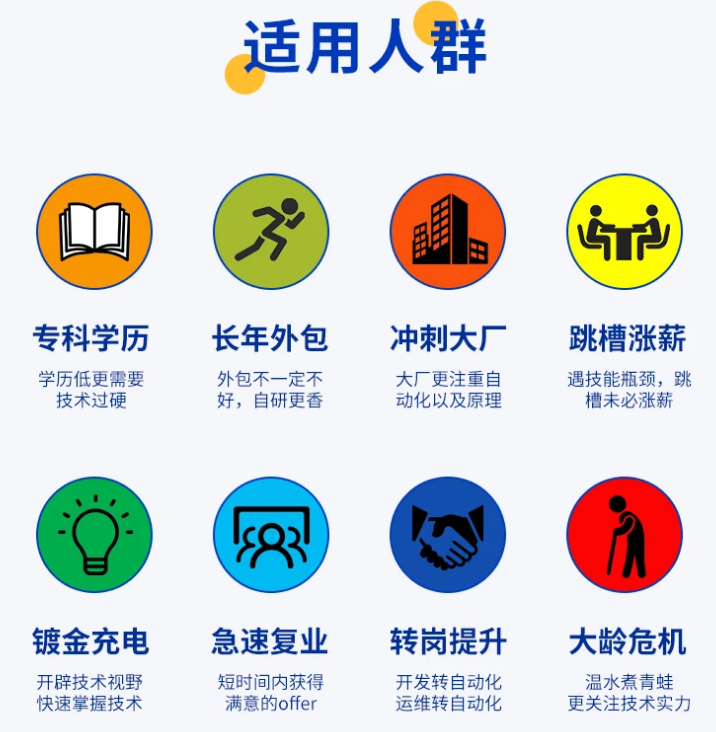
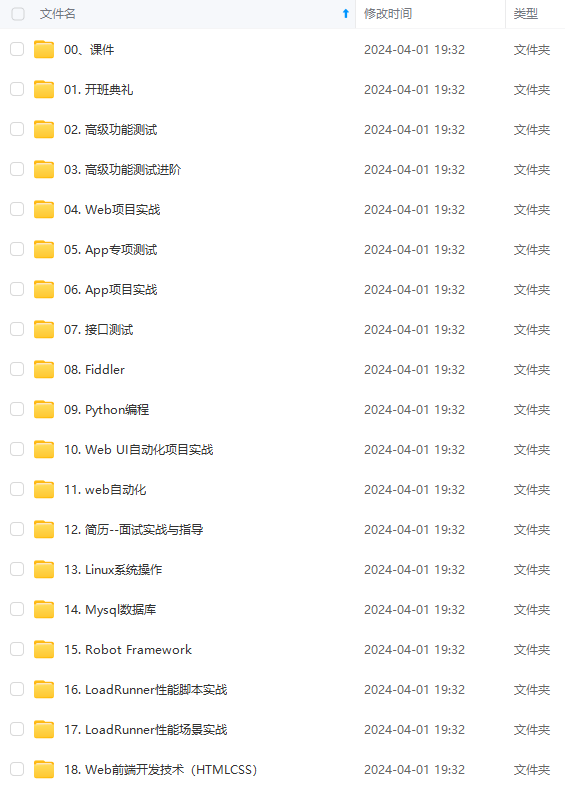
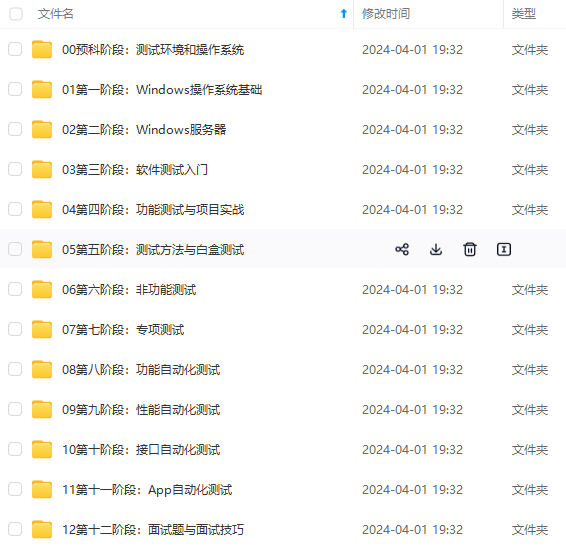
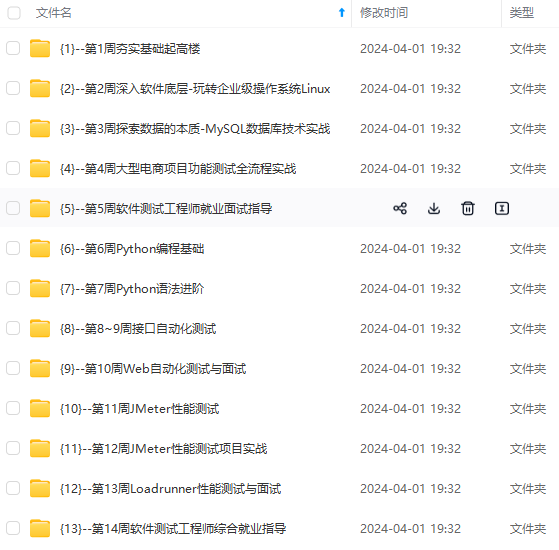
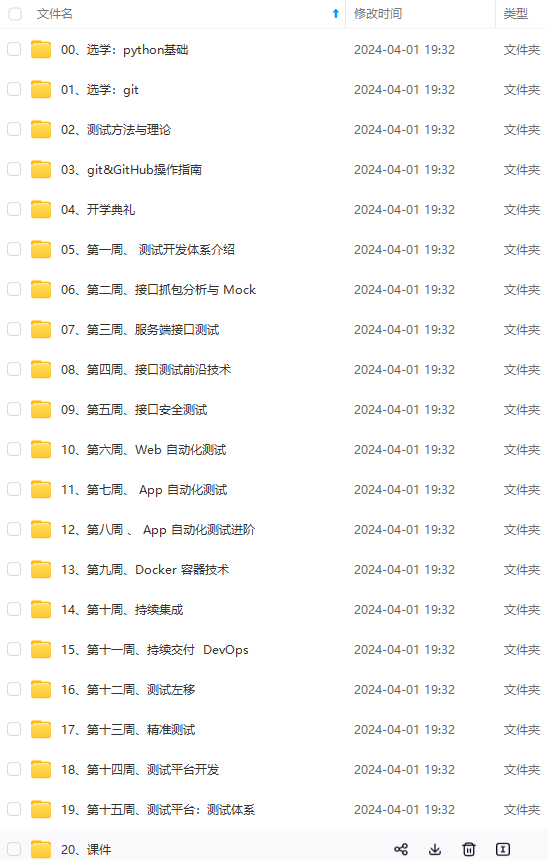
既有适合小白学习的零基础资料,也有适合3年以上经验的小伙伴深入学习提升的进阶课程,涵盖了95%以上软件测试知识点,真正体系化!
由于文件比较多,这里只是将部分目录截图出来,全套包含大厂面经、学习笔记、源码讲义、实战项目、大纲路线、讲解视频,并且后续会持续更新
如果你需要这些资料,可以添加V获取:vip1024b (备注软件测试)
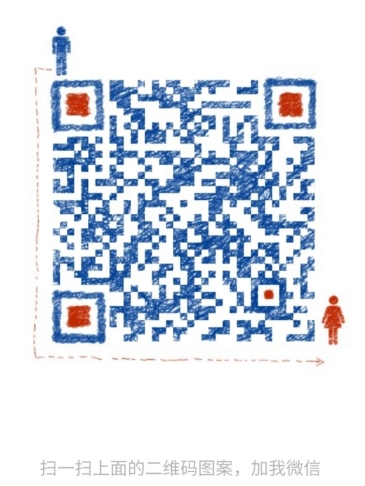
正文
unhandledPromptBehavior
修改前(Java):
DesiredCapabilities caps = DesiredCapabilities.firefox();
caps.setCapability(“platform”, “Windows 10”);
caps.setCapability(“version”, “92”);
caps.setCapability(“build”, myTestBuild);
caps.setCapability(“name”, myTestName);
WebDriver driver = new RemoteWebDriver(new URL(cloudUrl), caps);
修改后(Java):
FirefoxOptions browserOptions = new FirefoxOptions();
browserOptions.setPlatformName(“Windows 10”);
browserOptions.setBrowserVersion(“92”);
Map<String, Object> cloudOptions = new HashMap<>();
cloudOptions.put(“build”, myTestBuild);
cloudOptions.put(“name”, myTestName);
browserOptions.setCapability(“cloud:options”, cloudOptions);
WebDriver driver = new RemoteWebDriver(new URL(cloudUrl), browserOptions);
4、在Java中查找元素的方法
在 Java 中,查找元素的方法(FindsBy 接口)已被删除,因为它们仅用于内部使用。
1、查找单个元素 findElement*
修改前(Java):
driver.findElementByClassName(“className”);
driver.findElementByCssSelector(“.className”);
driver.findElementById(“elementId”);
driver.findElementByLinkText(“linkText”);
driver.findElementByName(“elementName”);
driver.findElementByPartialLinkText(“partialText”);
driver.findElementByTagName(“elementTagName”);
driver.findElementByXPath(“xPath”);
修改后(Java):
driver.findElement(By.className(“className”));
driver.findElement(By.cssSelector(“.className”));
driver.findElement(By.id(“elementId”));
driver.findElement(By.linkText(“linkText”));
driver.findElement(By.name(“elementName”));
driver.findElement(By.partialLinkText(“partialText”));
driver.findElement(By.tagName(“elementTagName”));
driver.findElement(By.xpath(“xPath”));
2、查找多个元素 findElements*
修改前(Java):
driver.findElementsByClassName(“className”);
driver.findElementsByCssSelector(“.className”);
driver.findElementsById(“elementId”);
driver.findElementsByLinkText(“linkText”);
driver.findElementsByName(“elementName”);
driver.findElementsByPartialLinkText(“partialText”);
driver.findElementsByTagName(“elementTagName”);
driver.findElementsByXPath(“xPath”);
修改后(Java):
driver.findElements(By.className(“className”));
driver.findElements(By.cssSelector(“.className”));
driver.findElements(By.id(“elementId”));
driver.findElements(By.linkText(“linkText”));
driver.findElements(By.name(“elementName”));
driver.findElements(By.partialLinkText(“partialText”));
driver.findElements(By.tagName(“elementTagName”));
driver.findElements(By.xpath(“xPath”));
5、升级依赖
检查安装 Selenium 4 并升级你的项目依赖项。
5.1、Java
升级 Selenium 的过程取决于正在使用的构建工具。这里介绍 Java 中最常见的 Maven 和 Gradle。所需的最低 Java 版本仍然是 8。
1、Maven
修改前:
org.seleniumhq.selenium selenium-java 3.141.59修改后:
org.seleniumhq.selenium selenium-java 4.0.0进行更改后,可以在 pom.xml 文件所在的同一目录上执行 mvn clean compile 命令。
2、Gradle
修改前:
plugins {
id ‘java’
}
group ‘org.example’
version ‘1.0-SNAPSHOT’
repositories {
mavenCentral()
}
dependencies {
testImplementation ‘org.junit.jupiter:junit-jupiter-api:5.7.0’
testRuntimeOnly ‘org.junit.jupiter:junit-jupiter-engine:5.7.0’
implementation group: ‘org.seleniumhq.selenium’, name: ‘selenium-java’, version: ‘3.141.59’
}
test {
useJUnitPlatform()
}
修改后:
plugins {
id ‘java’
}
group ‘org.example’
version ‘1.0-SNAPSHOT’
repositories {
mavenCentral()
}
dependencies {
testImplementation ‘org.junit.jupiter:junit-jupiter-api:5.7.0’
testRuntimeOnly ‘org.junit.jupiter:junit-jupiter-engine:5.7.0’
implementation group: ‘org.seleniumhq.selenium’, name: ‘selenium-java’, version: ‘4.0.0’
}
test {
useJUnitPlatform()
}
进行更改后,可以在 build.gradle 文件所在的同一目录上执行 ./gradlew clean build 命令。
5.2、Python
使用 Python 最重要的变化是最低版本的要求。
Selenium 4 至少需要 Python 3.7 或更高版本。
从命令行升级,可以执行:
pip install selenium==4.0.0
6、潜在错误和弃用消息
6.1、Java
1、等待和超时
(1)超时中接收到的参数已从预期(长时间,时间单位)切换到预期(持续时间)。
修改前:
driver.manage().timeouts().implicitlyWait(10, TimeUnit.SECONDS);
driver.manage().timeouts().setScriptTimeout(2, TimeUnit.MINUTES);
driver.manage().timeouts().pageLoadTimeout(10, TimeUnit.SECONDS);
修改后:
driver.manage().timeouts().implicitlyWait(Duration.ofSeconds(10));
driver.manage().timeouts().scriptTimeout(Duration.ofMinutes(2));
driver.manage().timeouts().pageLoadTimeout(Duration.ofSeconds(10));
(2)等待现在也需要不同的参数,WebDriverWait 现在期望的是持续时间,而不是以秒和毫秒为单位的长时间。
FluentWait 中的 withTimeout 和 pollingEvery 方法已从预期(长时间,时间单位)切换到预期(持续时间)。
修改前:
网上学习资料一大堆,但如果学到的知识不成体系,遇到问题时只是浅尝辄止,不再深入研究,那么很难做到真正的技术提升。
需要这份系统化的资料的朋友,可以添加V获取:vip1024b (备注软件测试)
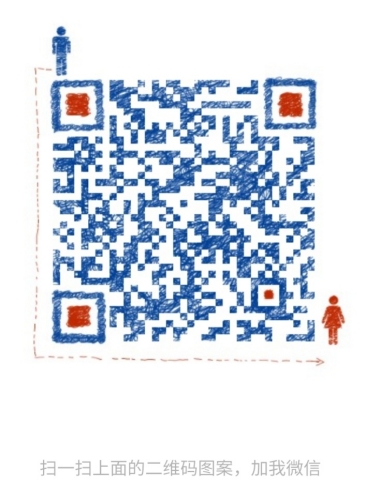
一个人可以走的很快,但一群人才能走的更远!不论你是正从事IT行业的老鸟或是对IT行业感兴趣的新人,都欢迎加入我们的的圈子(技术交流、学习资源、职场吐槽、大厂内推、面试辅导),让我们一起学习成长!
方法已从预期(长时间,时间单位)切换到预期(持续时间)。
修改前:
网上学习资料一大堆,但如果学到的知识不成体系,遇到问题时只是浅尝辄止,不再深入研究,那么很难做到真正的技术提升。
需要这份系统化的资料的朋友,可以添加V获取:vip1024b (备注软件测试)
[外链图片转存中…(img-7NmV4vz7-1713411881572)]
一个人可以走的很快,但一群人才能走的更远!不论你是正从事IT行业的老鸟或是对IT行业感兴趣的新人,都欢迎加入我们的的圈子(技术交流、学习资源、职场吐槽、大厂内推、面试辅导),让我们一起学习成长!






















 4333
4333

 被折叠的 条评论
为什么被折叠?
被折叠的 条评论
为什么被折叠?








